Word文档去掉目录中的标题1或者其他标题
来源:网络收集 点击: 时间:2024-05-27【导读】:
在word文档编辑的时候,经常会把文章的标题直接利用“标题1”的格式,但是如果此时插入目录会发现,作为标题1的文章标题也出现在了目录中。这是我们不需要也不想看到的。一起来看看怎么在目录中去掉标题1或者其他的标题吧方法/步骤1/8分步阅读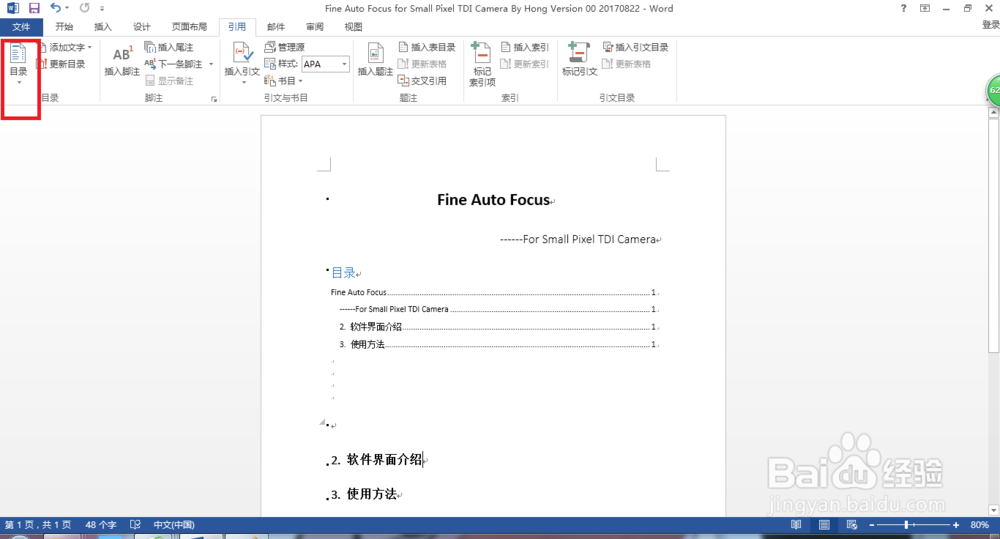 2/8
2/8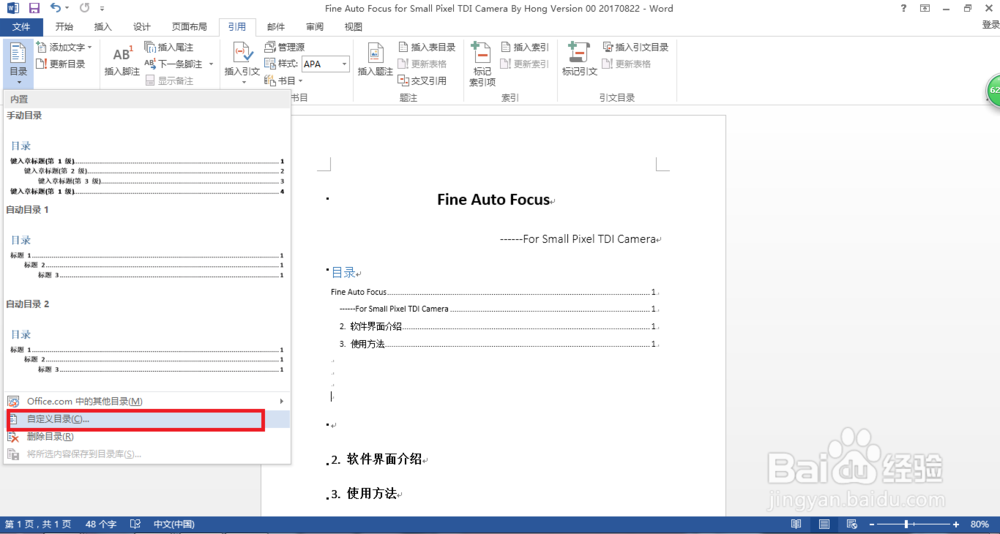 3/8
3/8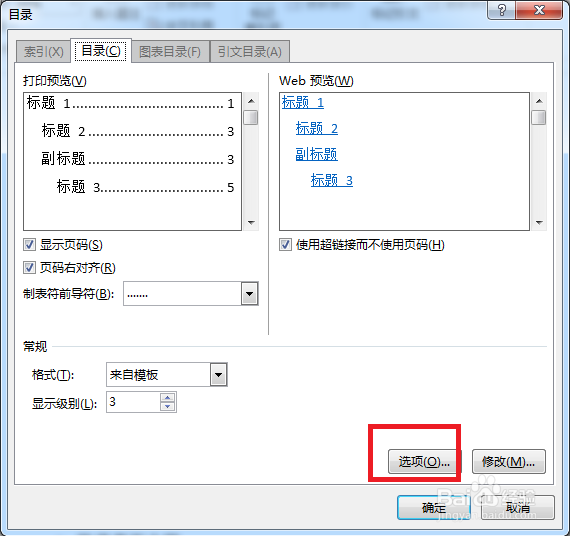 4/8
4/8 5/8
5/8 6/8
6/8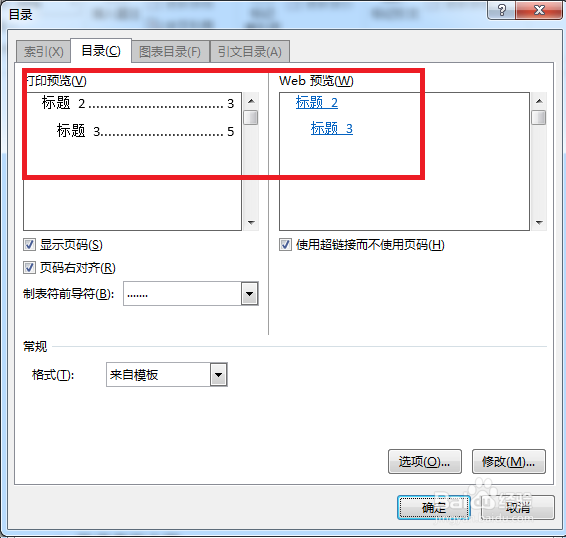 7/8
7/8 8/8
8/8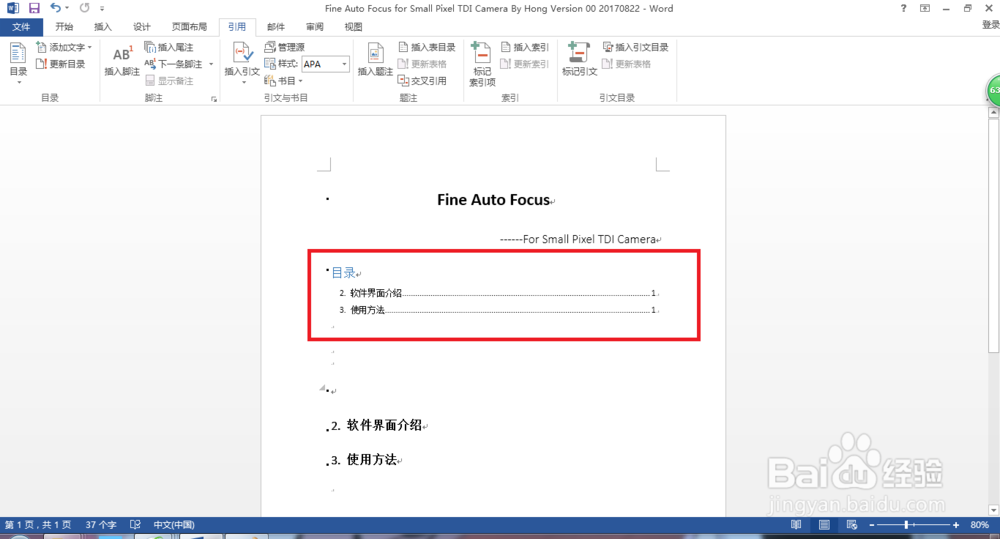 WORD办公标题目录删除
WORD办公标题目录删除
点击右上角的“目录”按钮
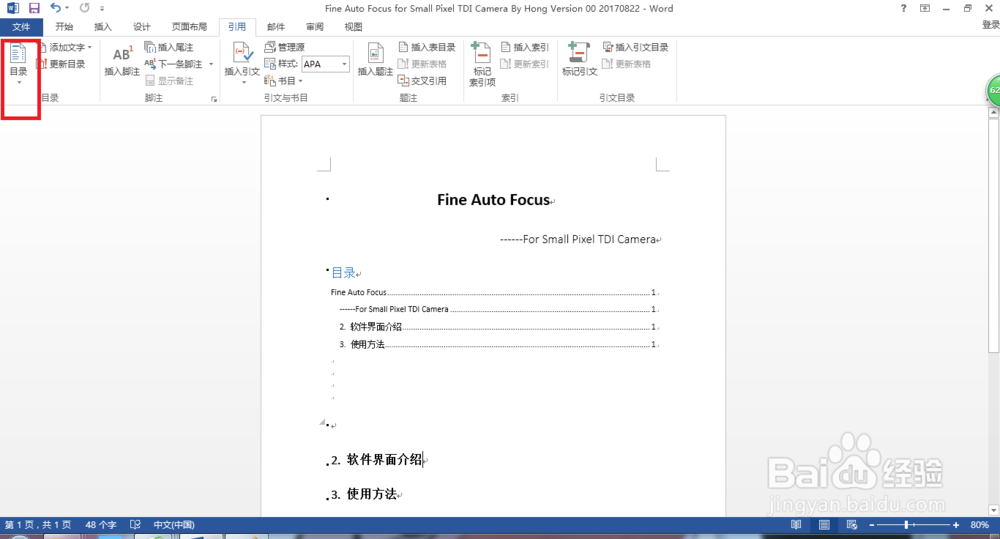 2/8
2/8在出现的下拉列表中找到并点击“自定义目录”
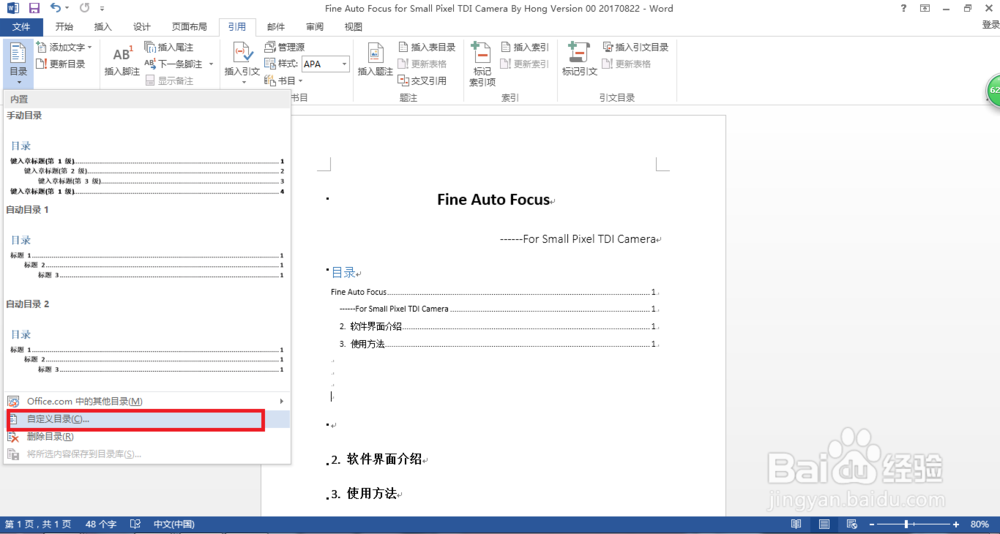 3/8
3/8在“目录”选项卡中点击右下角的“选项”按钮
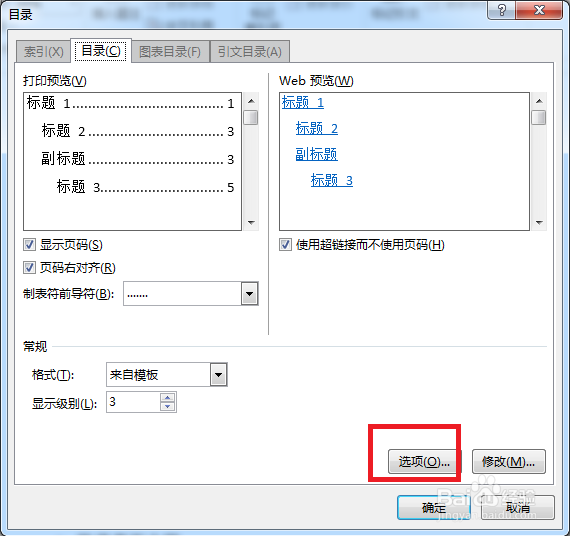 4/8
4/8在弹出的“目录选项”的样式中可以看到默认的选择的项目
 5/8
5/8这里把标题1 对应的空格中的内容删除,点击确定
 6/8
6/8可以看到在“目录”的预览中已经看不到标题1了.点击确定。退出当前设置界面
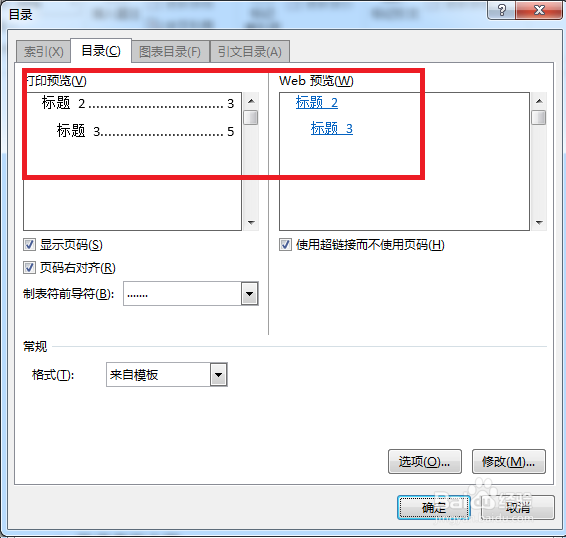 7/8
7/8因为目录设置有所更改,会在此时弹出提示“是否替换所选目录”的提示。点击选择是即可
 8/8
8/8可以看到标题1格式的名称已经不在目录列表中了
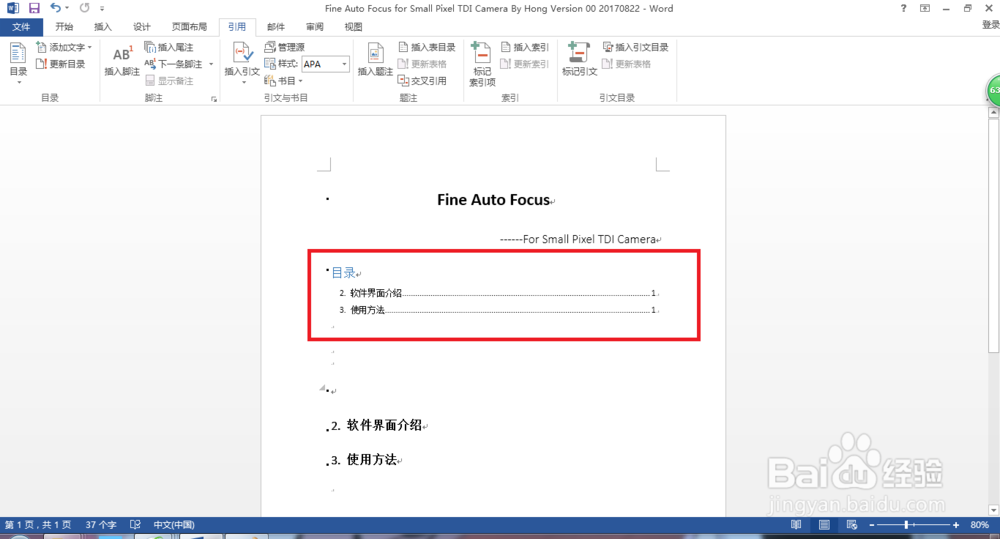 WORD办公标题目录删除
WORD办公标题目录删除 版权声明:
1、本文系转载,版权归原作者所有,旨在传递信息,不代表看本站的观点和立场。
2、本站仅提供信息发布平台,不承担相关法律责任。
3、若侵犯您的版权或隐私,请联系本站管理员删除。
4、文章链接:http://www.1haoku.cn/art_844560.html
上一篇:华为手机如何关闭自动下载系统升级包
下一篇:苹果怎么导入动态壁纸
 订阅
订阅